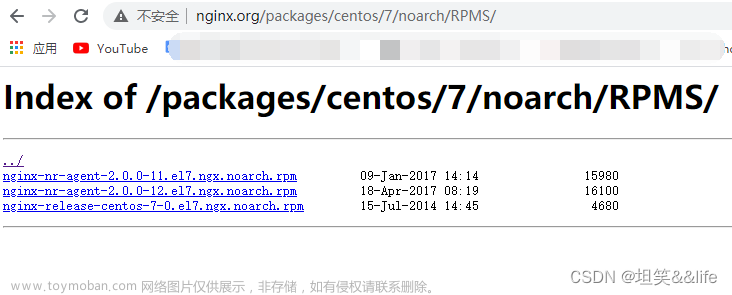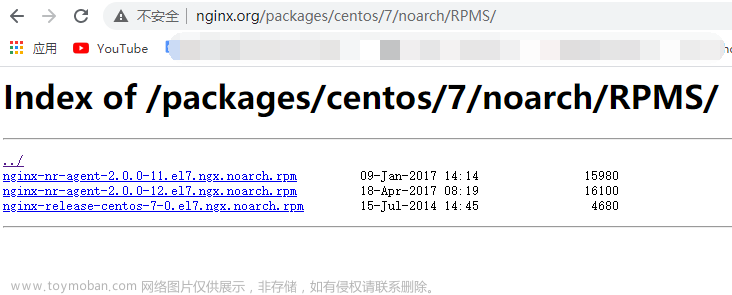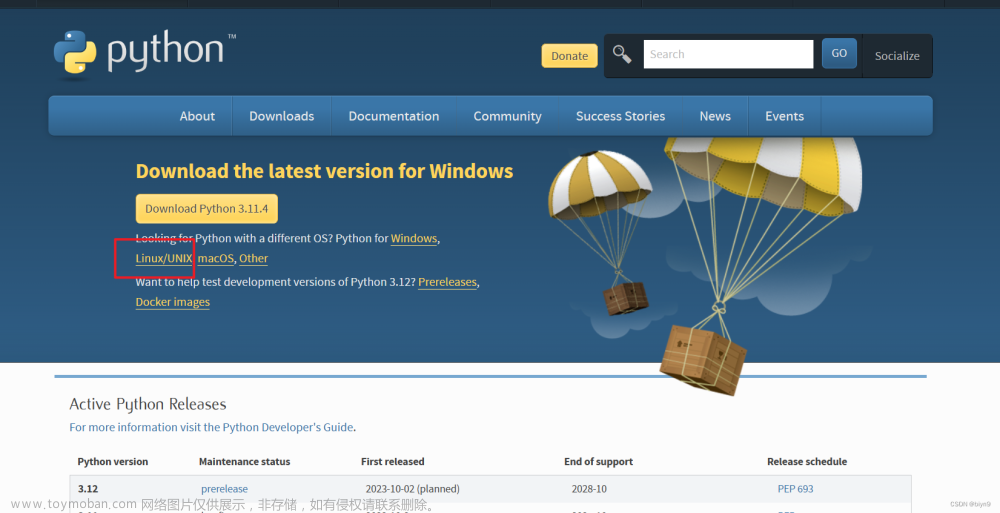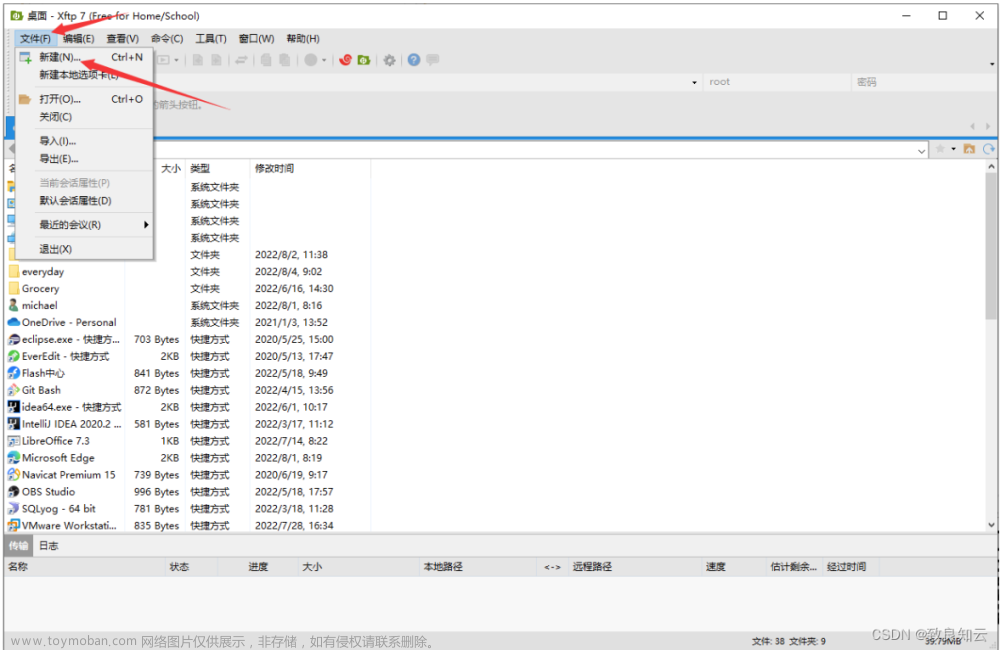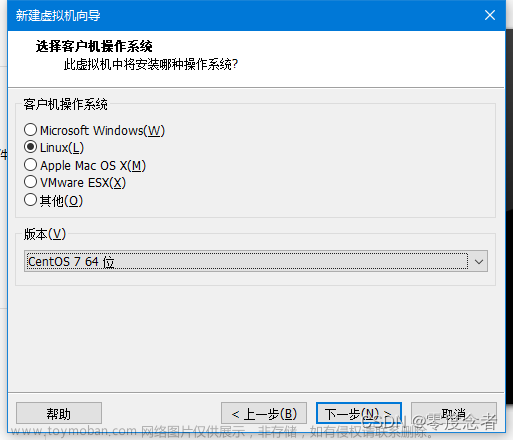如果安装的是有图形化界面,如GUI等图形化界面的话修改起来相对简单,在我的虚拟机克隆中有介绍。但是如果你安装的只有黑窗口的centos7的话,可以采取本文章的方式。
1、输入ip addr命令查看本系统的网卡名称
ip addr
如下图,我的网卡是ens33
输入以下命令编辑网络配置文件
vi /etc/sysconfig/network-scripts/ifcfg-网卡名
如我的网卡是ens33,那我输入的是以下代码
vi /etc/sysconfig/network-scripts/ifcfg-ens33
如下图
要配置DNS、GATEWAY、PREFIX、IPADDR
DNS直接复制以下两个进去
DNS1="8.8.8.8"
DNS2="114.114.114.114"
GATEWAY是网关,不能随便填,可以先查看一下自己的网关地址,方法如下:
(1)看图
(2)选一个NAT模式的
(3)然后点击更改设置
(4)如图

你的子网掩码和网关就都能知道了,填进去就完事了
PREFIX="24"
GATEWAY="192.168.150.2"
PREFIX="24"代表的就是255.255.255.0
所以填
PREFIX=“24”
或
PREFIX=“255.255.255.0”
都可以
(5)接下来是你的ip地址IPADDR
在(4)的时候,不点NAT设置,我们点DHCP设置
会出现一个起始地址和结束地址,你的ip地址要在这个区间内
我选的是192.168.150.137
所以
IPADDR="192.168.150.137"
以下是完整的
IPADDR="192.168.150.137"
PREFIX="24"
GATEWAY="192.168.150.2"
DNS1="8.8.8.8"
DNS2="114.114.114.114"
然后保存并退出,重启network服务使它生效即可文章来源:https://www.toymoban.com/news/detail-404994.html
systemctl restart network
这样就可以了文章来源地址https://www.toymoban.com/news/detail-404994.html
到了这里,关于更改centos7操作系统的IP地址的文章就介绍完了。如果您还想了解更多内容,请在右上角搜索TOY模板网以前的文章或继续浏览下面的相关文章,希望大家以后多多支持TOY模板网!